今天给大家带来电脑键盘中功能区的F2键F4键如何使用,电脑键盘中功能区的F2键F4键怎么使用,让您轻松解决问题。灵活使用电脑键盘的功能键,可以有效的提高工作效率。
具体方法如下:1
F2键的使用方法。
f2键的功能是重命名。
鼠标左键,点下要重命名的文件;或是软件快捷图标;比如下编在这里用鼠标左键点了下word文件,如下图所示。
 2
2
按键盘的F2键;
这时,文件原来的文字显示为被选中的状态。
 3
3
然后,输入自己预定的文件名;比如“12”;
说时慢,操作起来是很快的,文件很快的就完成重新命名的操作。
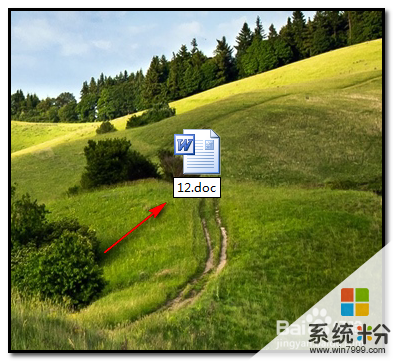 4
4
F4键的使用方法。
F4键可以重复上次的操作。
比如下图中的WORD文档。在文档中输入一个“我”字;
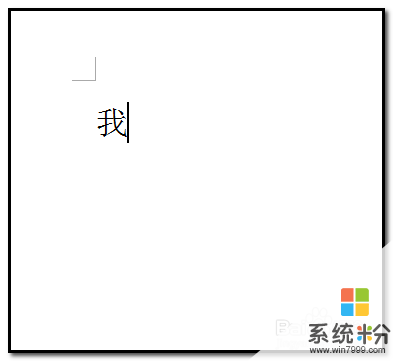 5
5
输完“我”字后。再按下键盘的F4键。
 6
6
因为,F4键是重复上次的操作;按F4键后,即再显示出一个“我”,如下图所示。再按F4键,文档上再次显出一个“我”。
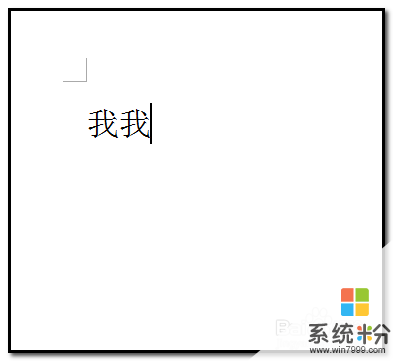 7
7
当光标在文字的下一行开始位置时,按F4键可以跳转到另一行。
比如下图中,输入“百度经验”后,按回车键,光标跳到“百度经验”的下一行;
如果继续按F4键,光标就会跳转另一行的开始位置。功能与回车键差不多。

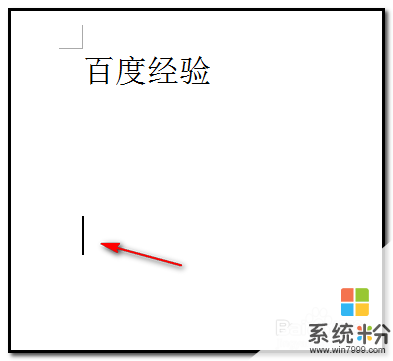
以上就是电脑键盘中功能区的F2键F4键如何使用,电脑键盘中功能区的F2键F4键怎么使用教程,希望本文中能帮您解决问题。





